
早期家家戶戶最不可缺少的就是第四台電視,但看過第四台的你我都知道,頻道很多、種類也很多元,實際上我們真的在看的就是某幾個頻道而已,最嘔的是每個月都要繳錢,卻只固定看某幾台的確是非常浪費錢,所以艾倫很推薦不看第四台的朋友家裡買一台電視機上盒吧! 就能讓家中的電視變聰明,知道要播放那些節目給我們觀賞了,我們就一起來看看「AGFUN BOX 機上盒」如何讓家裡的電視變得有智慧?
本次實測的重點:
AGFUN BOX 外觀
這機上盒搭配四核心處理器, 1GB RAM , 內儲存空間 8GB, 3個 USB孔, 支援 HDMI、光纖音源和 AV端子,Micro USB 支援 OTG功能。

機上盒配件: AGFUN BOX 機上盒、擁有滑鼠功能的遙控器、HDMI線、電源線和使用說明書。

機上盒的尺寸很小,拿在艾倫手裡很輕巧,在客廳裡也不需要找太大的空間來放置。

機上盒的側邊有3個 USB 孔 和 Micro USB, AGFUN BOX 的遙控器搭配了一個感應器需要接在 USB 上,所以 3個 USB 孔就會少了一個。

機上盒支援有線網路和無線網路,機上盒後方是接電源、HDMI線、光纖音源和 AV端子。

機上盒的底部四個角都有防滑的裝置和散熱裝置,所以使用在久也不怕機器會過熱的問題。

AGFUN BOX 設定教學
這就是剛艾倫提到的遙控器感應器,遙控器的滑鼠非常的流暢,啟動滑鼠後直接將遙控器指向我們要點選的位置,滑鼠就能馬上滑過去,因為艾倫曾經使用一款也有滑鼠功能的遙控器,卻需要用遙控器上的方向鍵來移動滑鼠。

這是接上電源和HDMI線,因為艾倫是使用無線網路,所以就不用接網路線。

開啟電視後,只需要完成三個步驟,就完成機上盒的設定。

第一個步驟就是設定網路的部分,要選擇無線網路的話,就將滑鼠移動到紅框內就可以。


第二步驟就是註冊會員,輸入電話號碼就可以囉!! 接著手機就會收到驗證碼,輸入驗證碼就可以了。
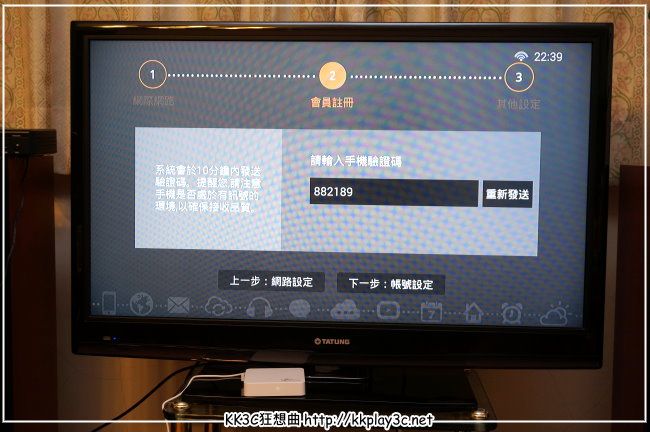
遙控器的輸入法切換簡單,在數字鍵上有數字、英文和中文的切換。

AGFUN BOX 介面
完成三個步驟的前置作業後,終於進入機上盒的桌面。

桌面上有 Luke、通知、Fun Market、設定、天氣、遊戲頻道、預告片和 youtube。

使用遙控器的方式有兩種,可以使用中間的方向鍵來移動選擇的位子,也可以用 MOUSE鍵來喚醒滑鼠功能。

機上盒的通知可以選擇行事曆、Fun Market、YouTube、設定、預告片、dailymotion 需不需要開啟通知功能。
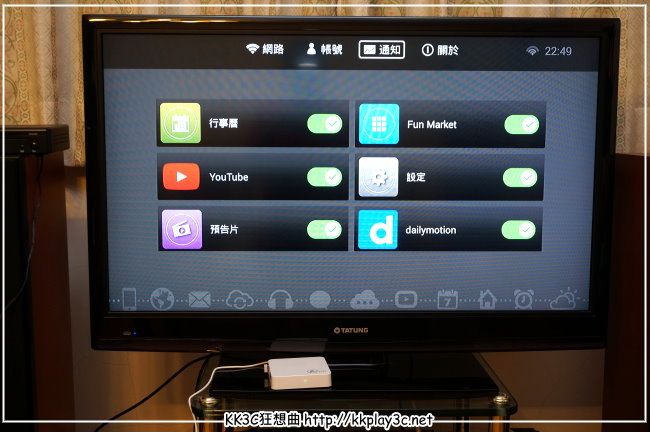
機上盒內建 Android 4.4.2 版本,若系統有新的韌體可以升級時只要按下系統升級就可以囉!

天氣的部分可以依我們選擇的地區來設定,可以看到一星期的天氣預告。

行事曆可以登入我們Gmail帳號,就可以和我們手機裡的行事曆同時同步,每天的行程就不會遺漏忘記了。
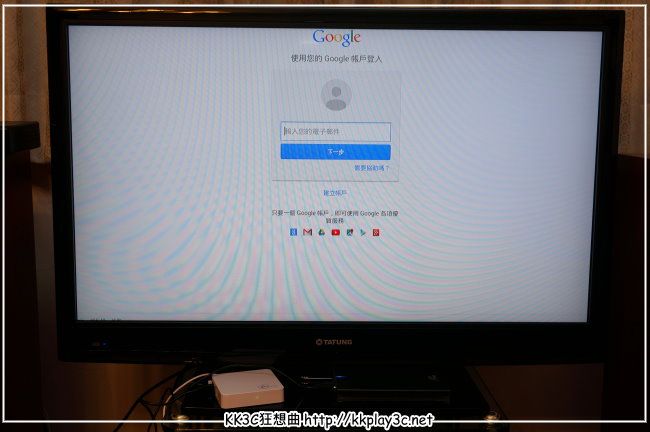
遊戲頻道,喜歡遊戲的朋友可以來這裡找尋自己熱愛的遊戲來觀看。
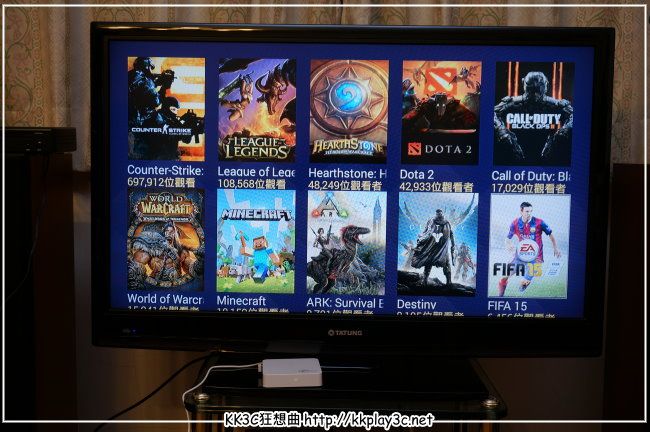
從 Luke 進入後,可以看到推薦的影片、MV、推薦的頻道和最新影片推薦。
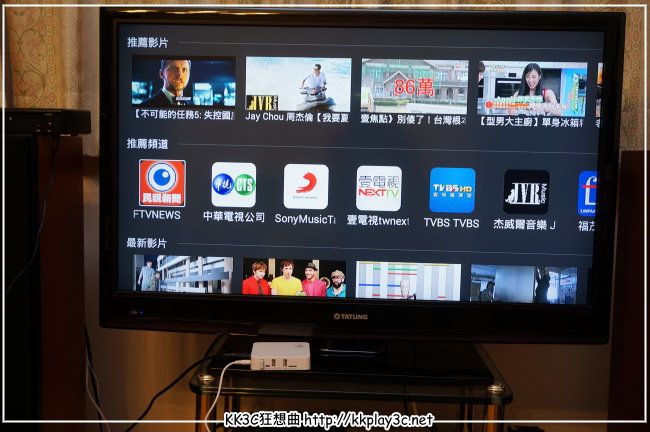
頻道有華視、壹電視、TVBS、杰威爾音樂、福茂唱片、老外看中國、YOYOTV,但頻道目前還沒辦法看直播,只能看一些片段的影片。

機上盒不單只有大人適合看的頻道,也有適合小朋友的 YOYOTV。

機上盒裡也有其他頻道,喜歡看綜藝節目的朋友也有眼福了。
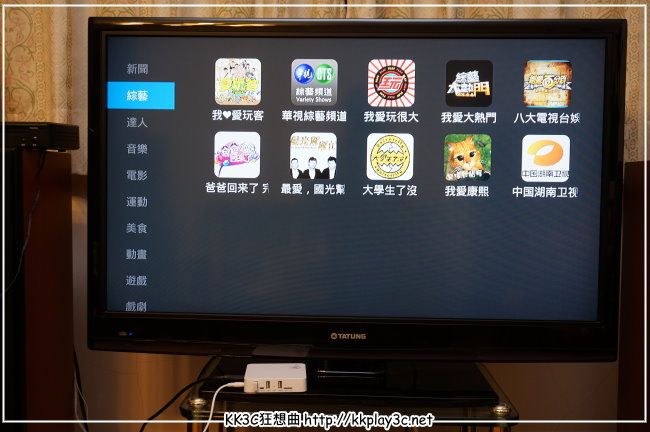
和Youtube一樣可以訂閱頻道,這樣之後有新的影片系統就會通知我們。
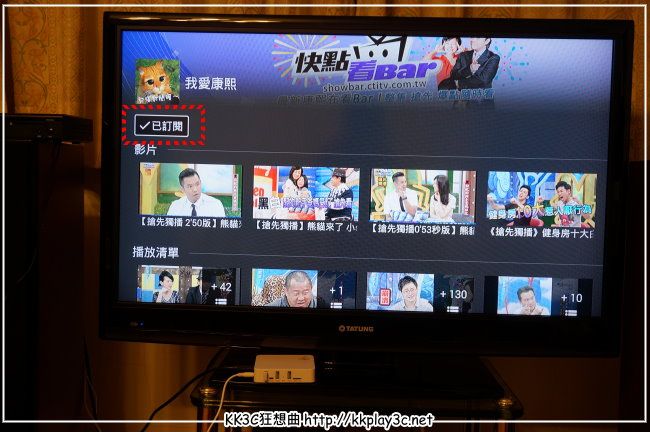
從「癮片櫃」可以看過我們觀看過的頻道、我的收藏和我的分享。
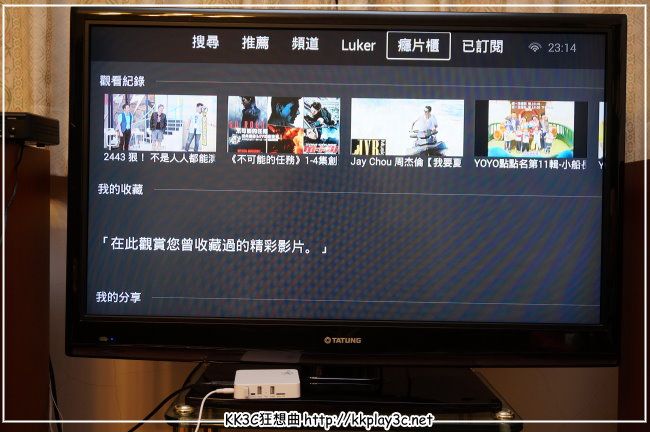
從「已訂閱」可以看到我們訂閱了哪些頻道。

最後艾倫要來介紹 Fun Market ,機上盒雖然是 Android 系統,但內部沒有 Google Play商店,是有 AGFUN 自己的商店,目前的支援的APP不多,主要的APP都是支援 NAS 播放影片和照片。


艾倫使用心得
AGFUN BOX 機上盒遙控器的空氣滑鼠功能最讓艾倫滿意了,切換滑鼠的速度快,而且移動滑鼠的速度也快,能快速地將滑鼠移動到我們指定的地方,而且輸入平常用的Google帳號也能將手機上的行事曆和機上盒做一個同步的動作,晚上電視看完後不拿手機也能快速確認隔天有哪些行程和活動,喜歡聽音樂看MV的朋友也有福了,機上盒有杰威爾音樂、福茂唱片的頻道,馬上就能看到我們喜愛的歌手最近有出哪些新歌,家中有小朋友的爸媽也很適合將 AGFUN BOX 放在客廳因為頻道內也有YOYOTV,每天讓香蕉哥哥、西瓜哥哥、草莓姊姊…等陪伴小朋友度過歡樂的時光。
艾倫覺得 AGFUN BOX 比較可惜的部分是電視頻道沒有直播的功能,沒有辦法馬上及時地得知最新消息,Fun Market 可以支援更多 APP 下載就會更棒了,家中有設置 NAS 的朋友,這台機上盒也有支援 NAS 的功能唷!! 因為艾倫本身沒有使用 NAS ,更希望機上盒可以支援隨身碟播放影片,機上盒輕巧、體積小,不會佔據客廳太大的空間。
![[開箱]TP-Link Archer AX21 AX1800 雙頻 Gigabit Wi-Fi 6 路由器](http://i0.wp.com/kkplay3c.net/wp-content/uploads/2023/09/tp-link-ax21-ax1800-1-350x250.jpg)
![[開箱]Pokémon GO Plus + 矽膠保護套-卡比獸](http://i0.wp.com/kkplay3c.net/wp-content/uploads/2023/09/pokemon-go-plus-kabigon-350x250.jpg)

![[開箱]小米手錶 redmi watch 3](http://i0.wp.com/kkplay3c.net/wp-content/uploads/2023/06/redmi-watch3-350x250.jpg)

![[開箱]SpotCam Mibo 免記憶卡可寵物追蹤,寵物可錄影雲端網路攝影機](http://i0.wp.com/kkplay3c.net/wp-content/uploads/2023/01/cloud-camera-spotcam-350x250.jpg)
